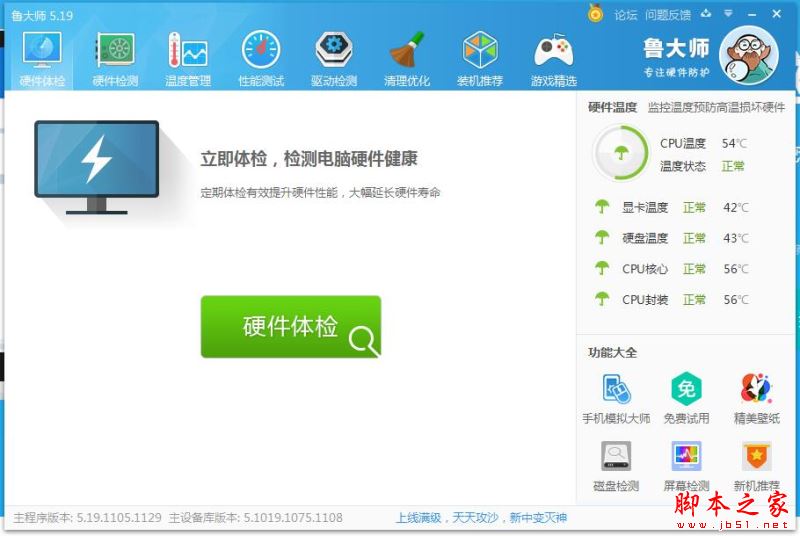win11怎么查看显卡温度? windows11电脑检测显卡温度的技巧
脚本之家
CPU和显卡的温度过高会导致电脑死机,自动关机,win11的系统也有点卡,想要看看显卡问题,别自动关机了,我们可以打开任务管理器,进入性能界面,即可查看显卡温度。下面我们就来看看win11电脑查看显卡温度的具体步骤。
方法一:任务管理器查看
鼠标右键点击任务栏上的【开始】按钮,在弹出的菜单中点击【任务管理器】,打开任务管理器。

点击顶部的【性能】,进入性能界面。

在窗口左边的选项中找到“显卡”,点击即可查看显卡温度及内存使用详情。

方法二:鲁大师等第三方软件
打开鲁大师,右侧就可以看到各项硬件的温度

点击上方的“温度监测”

点击右边的“设置”

设置好温度达到超过多少摄氏度自动报警,这样就有效的监控电脑硬件的温度

点击上方的“节能降温”点击全面节能,这样就有效的监控电脑硬件的温度

以上就是windows11电脑检测显卡温度的技巧,希望大家喜欢,请继续关注脚本之家。
相关推荐:
win11游戏怎么设置独立显卡运行? win11设置独立显卡的方法